个人信用报告怎么查?影响有多大?
- 生活常识
- 2025-06-17 12:54:13
- 42
个人信用报告是反映个人信用状况的一个重要文档。它包含了一个人过去的借贷记录、信用卡使用情况、还款记录等信息,能直接影响到个人的信贷能力和金融行为。随着社会的发展,个人信用在越来越多的领域中起到决定性作用,尤其在贷款、购房、租房等方面尤为重要。因此,了解如何查阅自己的信用报告,并知悉影响信用评分的因素,显得尤为重要。
一、如何查个人信用报告
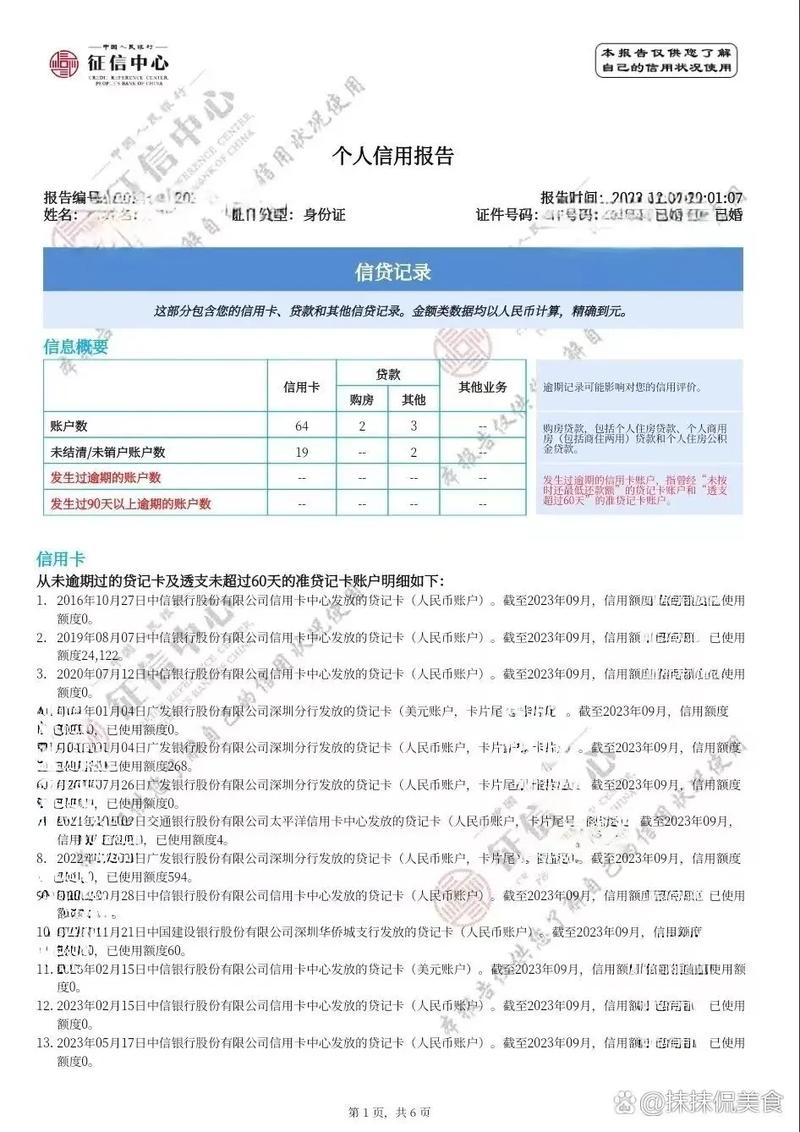
查询个人信用报告的方法较为简单,且主要有以下几种途径:
1. 通过中国人民银行征信中心查询
个人可以直接通过中国人民银行征信中心官网进行查询,网站地址为“https://www.pbccrc.org.cn/”。根据官网流程,用户可以选择在线查询,提交身份信息后,系统会根据用户提供的信息生成并展示个人信用报告。需要注意的是,首次查询是免费的,后续查询可能会收取一定费用。
2. 通过第三方征信平台查询
除了中国人民银行征信中心外,市面上也有一些第三方平台,如芝麻信用、腾讯信用等,这些平台提供信用评分和信用报告查询服务。通过这些平台,用户可以查询自己的信用分值、信用历史等,并且可以及时了解相关的信用变动情况。
3. 通过银行等金融机构查询
如果你正在办理贷款、信用卡等金融业务,金融机构通常会根据你的信用记录进行评估。你也可以向相关银行申请查询自己的信用报告,虽然有时会收费,但在贷款审批过程中,银行通常会提供你的信用报告以供参考。
二、个人信用报告的主要内容
个人信用报告由多个部分组成,每一部分都反映了你的不同信用行为,主要包括以下几个方面:
1. 基本信息
包括个人身份信息,如姓名、身份证号、住址、联系电话等。这些信息有助于确保信用报告的准确性,防止个人信息被错误地归类或误用。
2. 信贷记录
这是信用报告的核心部分,展示了你与金融机构或银行的借贷关系,包括你所有的贷款、信用卡、消费贷款等信息。每一项贷款都会记录你的贷款金额、放款日期、还款状态等。
3. 还款记录
还款记录反映了你的还款行为,是影响信用评分的关键因素。如果存在逾期、违约或长期拖欠的情况,将直接影响到信用报告的评分。
4. 公共记录
这部分主要包括法院判决、税务记录、欠款记录等,如果你曾因欠款被法院起诉或有不良的公共记录,也会出现在这里。
5. 查询记录
当你申请贷款、信用卡、购房等时,金融机构会查询你的信用报告,这些查询记录也会被记录在内。查询记录越多,可能会影响你的信用评分,因为频繁查询信用报告可能意味着你存在一定的财务压力。
三、个人信用报告的影响
个人信用报告的影响力不仅仅局限于贷款和信用卡的审批。在现代社会,个人信用已经成为了一个人信用和能力的象征,对生活的各个方面产生了深远的影响。
1. 贷款和信用卡审批
无论是申请房贷、车贷还是信用卡,银行和金融机构都会根据你的信用报告来评估你是否有还款能力。如果信用报告中有不良记录,银行可能会拒绝你的贷款申请或提高贷款利率。
2. 影响租房和购房
许多房东在租赁过程中都会要求查阅租客的信用报告,以此作为筛选租客的标准之一。信用报告不良的租客可能难以顺利租到房子。同样,购房时的贷款审批也会参考你的信用报告。
3. 就业影响
一些公司在招聘时,会参考应聘者的信用报告,尤其是涉及财务、会计、管理等职位。信用报告的良好与否可能会影响你获得某些职位的机会。
4. 个人生活质量
良好的信用报告让你在金融活动中更加顺利,享有更低的利率和更好的贷款条件;而不良的信用记录则会导致高利率的贷款,甚至可能被拒绝贷款,从而影响你的生活质量。
四、如何提高个人信用评分
如果个人信用报告中有不良记录,如何恢复信用评分也是许多人的关心问题。提高信用评分并非一朝一夕的事情,但通过以下方式可以有效改善:
1. 按时还款
及时还款是提高信用评分的基础。无论是信用卡还是贷款,按时全额还款是维护良好信用的关键。
2. 减少信用卡负债
信用卡负债是影响信用评分的重要因素之一。保持信用卡的合理使用,避免超额透支,有助于提高信用评分。
3. 避免频繁申请信用
每次申请信用都会被记录在查询记录中,频繁申请信用可能让银行或金融机构觉得你有过多的债务压力,因此避免不必要的信用查询。
4. 及时纠正报告中的错误
如果信用报告中出现错误或不实信息,及时联系相关机构进行更正,确保信用报告的准确性。
结语
个人信用报告不仅是金融活动中的重要参考文件,也是社会中衡量个人财务健康的标尺。了解如何查询和解读自己的信用报告,掌握其对个人生活的深远影响,是每个现代公民应当具备的基本知识。通过改善自己的信用行为,保持良好的信用记录,能够让你在未来的生活中享受到更多的便捷与优惠。
本文链接:https://www.chaokehao.com/a/3323.html
